Игры и их положительное влияние на нас: как они помогают развиваться и расслабиться
Почему игры могут оказывать на нас положительное влияние? В наше время индустрия видеоигр стала значительной частью нашей культуры. Игры не только …
Читать статью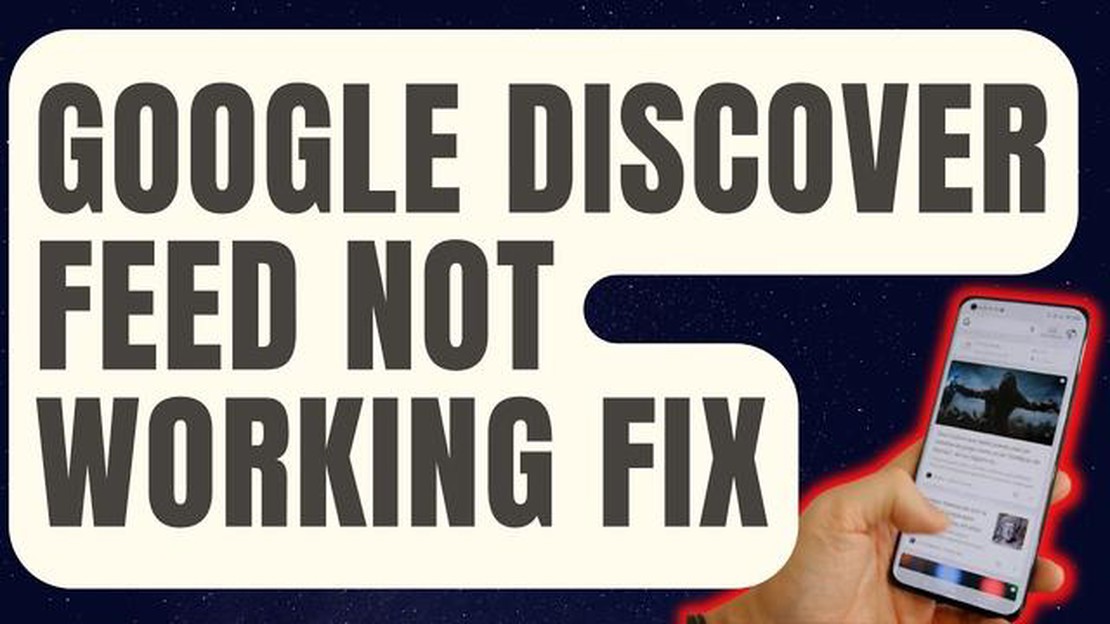
Если у вас возникли проблемы с неработающей лентой Google Discover, вы не одиноки. Многие пользователи сообщают, что их лента Discover не обновляется и не показывает нового содержимого. Это может расстраивать, особенно если вы полагаетесь на ленту Discover, чтобы всегда быть в курсе новостей, статей и другой важной информации.
К счастью, для устранения этой проблемы можно выполнить несколько простых действий. Во-первых, убедитесь, что приложение Google обновлено. Откройте Play Store, найдите “Google” и нажмите “Обновить”, если обновление доступно. Это позволит убедиться, что установлена последняя версия приложения, которая может содержать исправления ошибок и улучшения, позволяющие устранить проблему с лентой Discover.
Если обновление приложения не помогло решить проблему, попробуйте очистить кэш и данные приложения Google. Для этого перейдите в “Настройки” устройства, затем в “Приложения” и найдите приложение Google. Нажмите на него, а затем выберите пункт “Хранилище”. Отсюда можно очистить кэш и данные. Следует помнить, что при этом будут удалены все персональные настройки и предпочтения, установленные в приложении, поэтому после очистки кэша и данных их, возможно, придется заново настраивать.
Еще одно возможное решение - отключить все настройки оптимизации заряда батареи для приложения Google. Некоторые устройства оснащены функцией автоматического перевода приложений в спящий режим или ограничения их фоновой активности для экономии заряда батареи. Если эти настройки влияют на приложение Google, оно может не обновлять ленту Discover должным образом. Чтобы отключить оптимизацию батареи для приложения Google, перейдите в “Настройки” устройства, затем “Аккумулятор” или “Питание” и найдите параметр “Оптимизация батареи”. Найдите в списке приложение Google и измените настройку на “Не оптимизировать” или “Оптимизировать для производительности”.
Выполнив эти простые действия, вы сможете устранить проблему неработающей ленты Google Discover и снова наслаждаться обновленной и персонализированной лентой. Если проблема не исчезнет, следует обратиться в службу поддержки Google для получения дополнительной помощи.
Если у вас возникли проблемы с неработающей лентой Google Discover, вы можете предпринять несколько простых шагов для устранения неполадок и решения проблемы. Выполните следующие действия, чтобы восстановить работоспособность ленты Google Discover.
Выполнение этих действий поможет устранить неполадки и решить проблему неработающей ленты Google Discover. Наслаждайтесь использованием ленты Discover, чтобы всегда быть в курсе последних новостей, статей и персональных рекомендаций!
Если лента Google Discover не работает на устройстве должным образом, очистка данных и кэша приложения Google может помочь решить проблему. Выполните следующие действия:
Читайте также: Как исправить ошибку 'Невозможно установить облачные совещания Zoom' на устройстве Android
После очистки данных и кэша откройте приложение Google и проверьте, работает ли лента Discover.
Если у вас возникли проблемы с неработающей лентой Google Discover, одним из решений является обновление приложения Google на вашем устройстве. Приложение Google отвечает за доставку ленты Discover, поэтому его обновление может помочь решить возникшие проблемы.
Для обновления приложения Google выполните следующие действия:
После обновления приложения Google проверьте, работает ли теперь лента Google Discover. Если нет, возможно, следует попробовать другие шаги по устранению неполадок, описанные в данном руководстве.
Читайте также: Быстрые способы устранения проблемы медленной зарядки Galaxy S23
Одной из распространенных причин неработоспособности ленты Google Discover является плохое или нестабильное сетевое подключение. Чтобы убедиться, что устройство правильно подключено к Интернету, выполните следующие действия:
Если вы убедились в стабильности сетевого подключения, перейдите к следующему шагу поиска и устранения неисправностей.
Google Discover - это функция в приложении Google и на домашней странице Google, которая показывает релевантные статьи, новости и другой контент на основе истории поиска и интересов пользователя.
Причин неработоспособности ленты Google Discover может быть несколько. Это может быть связано с плохим интернет-соединением, устаревшей версией приложения или неправильными настройками.
Чтобы устранить проблему неработающей ленты Google Discover, можно попробовать очистить кэш приложения, обновить приложение Google, отключить режим экономии данных и проверить подключение к сети. Также можно попробовать сбросить настройки приложения или выйти из учетной записи Google и снова войти в нее.
Если после выполнения предложенных действий лента Google Discover по-прежнему не работает, можно попробовать удалить и заново установить приложение Google, сбросить настройки сети устройства или обратиться в службу поддержки Google за дополнительной помощью.
Да, если лента Google Discover не работает, можно попробовать использовать другие приложения-агрегаторы новостей, такие как Flipboard, Feedly или Apple News. Эти приложения также предоставляют персонализированные новости и контент, основанные на ваших интересах.
Почему игры могут оказывать на нас положительное влияние? В наше время индустрия видеоигр стала значительной частью нашей культуры. Игры не только …
Читать статьюРуководство: tesla model 3 — дальность, скорость, производительность и зарядка Tesla Model 3, выпущенная компанией Tesla Motors, - это полностью …
Читать статьюКак изменить тему клавиатуры Galaxy S20 Вам надоела одна и та же старая тема клавиатуры на вашем Galaxy S20? Что ж, вам повезло! Смена темы клавиатуры …
Читать статьюКак исправить сообщение “Извините, что-то пошло не так” в Instagram? Если вы являетесь активным пользователем Instagram, то наверняка хотя бы раз …
Читать статьюКак исправить ошибку 0x80004005. Ошибка 0x80004005 - распространенная проблема, с которой многие пользователи сталкиваются при работе с компьютером. …
Читать статьюThe surge 3: что будет в следующем всплеске? В игровой индустрии всегда есть место для новых и захватывающих приключений. Одна из самых ожидаемых игр …
Читать статью